Rekebisha Utumiaji wa Juu wa CPU na Mpangishi wa Huduma: Mfumo wa Karibu
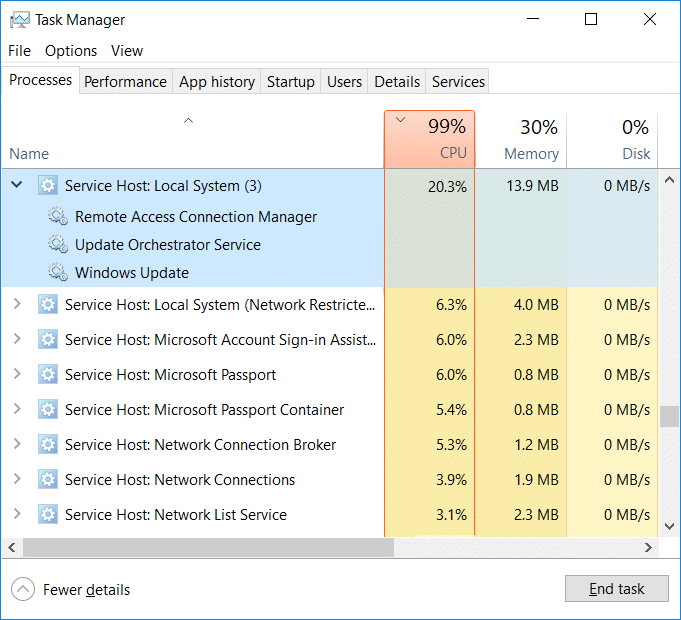
Fix High CPU Usage by Service Host: Local System in Task Manager – If you’re facing High CPU Usage, Memory Usage or Disk Usage then it will be probably because of a process is known as Service Host: Local System and don’t worry you are not alone as many other Windows 10 users face a similar issue. In order to find if you are facing a similar issue, just press Ctrl + Shift + Del to open Task Manager and look for the process utilizing 90% of your CPU or Memory resources.
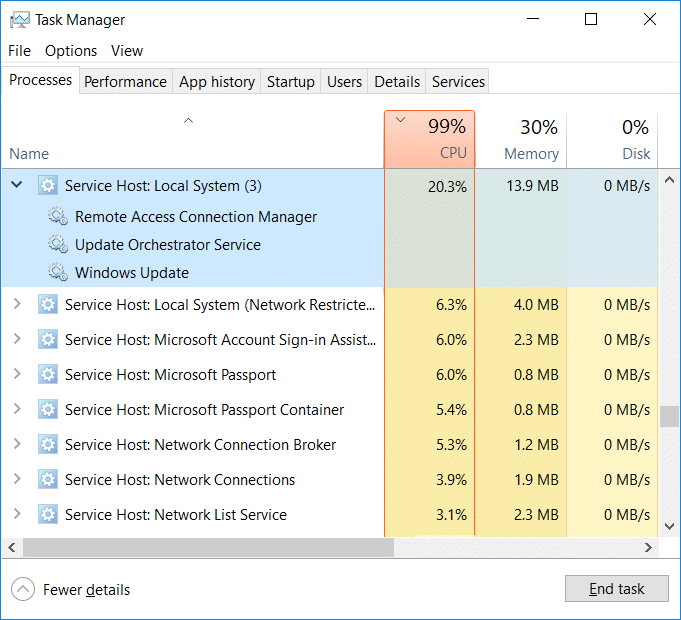
Now Service Host: Local System is itself a bundle of other system processes which run under it, in other words, it’s basically a generic service hosting container. So troubleshooting this issue becomes a lot difficult as any process under it can cause the high CPU usage problem. Service Host: Local System includes a process such as a User Manager, Group Policy Client, Windows Auto Update, Background Intelligent Transfer Service (BITS), Task Scheduler etc.
In general, Service Host: Local System can take a lot of CPU & RAM resources as it has a number of different processes running under it but if a particular process is constantly taking a large chunk of your system resources then it can be a problem. So without wasting any time let’s see how to Fix High CPU Usage by Service Host: Local System with the help of below-listed troubleshooting guide.
Rekebisha Utumiaji wa Juu wa CPU na Mpangishi wa Huduma: Mfumo wa Karibu
Hakikisha umeunda mahali pa kurejesha ikiwa tu kitu kitaenda vibaya.
Method 1: Disable Superfetch
1.Bonyeza Windows Key + R kisha uandike services.msc na hit Enter.

2.Tafuta Super kuchota huduma kutoka kwenye orodha kisha ubofye juu yake na uchague Mali.
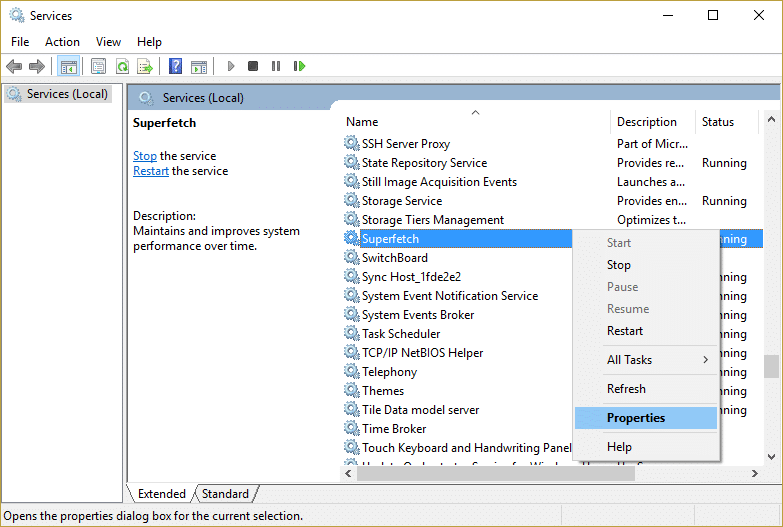
3.Under Service status, if the service is running click on Acha.
4.Sasa kutoka kwa Startup chapa menyu kunjuzi Walemavu.
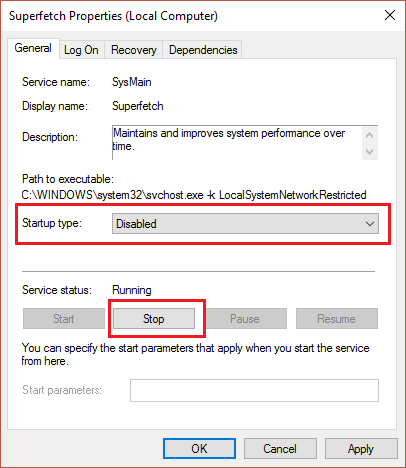
5.Bofya Tumia ikifuatiwa na Sawa.
6.Weka upya kompyuta yako ili kuhifadhi mabadiliko.
Ikiwa njia iliyo hapo juu hailemazi huduma za Superfetch basi unaweza kufuata Lemaza Superfetch kwa kutumia Usajili:
1.Bonyeza Windows Key + R kisha uandike regedit na ubonyeze Ingiza ili kufungua Mhariri wa Msajili.

2. Nenda kwa ufunguo ufuatao wa usajili:
HKEY_LOCAL_MACHINESYSTEMCurrentControlSetControlSession ManagerMemory ManagementPrefetchParameters
3.Hakikisha umechagua PrefetchParameters kisha kwenye dirisha la kulia bonyeza mara mbili WezeshaSuperfetch muhimu na change it’s value to 0 in the value data field.
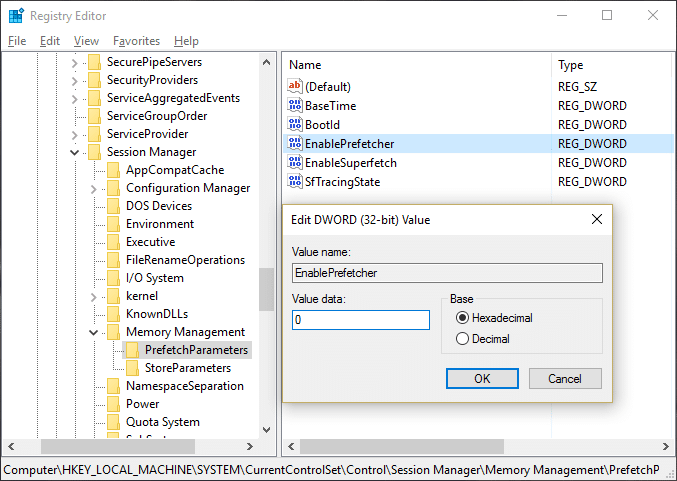
4.Click OK and close the Registry Editor.
5.Anzisha tena Kompyuta yako ili kuhifadhi mabadiliko na uone kama unaweza Fix High CPU Usage by Service Host: Local System.
Njia ya 2: Endesha SFC na DISM
1.Bonyeza Ufunguo wa Windows + X kisha ubofye Amri Prompt (Msimamizi).

2.Sasa andika yafuatayo kwenye cmd na ubonyeze kuingia:
Sfc / scannow sfc / scannow /offbootdir=c: /offwindir=c:windows (Ikiwa hapo juu itashindikana basi jaribu hii)

3.Subiri mchakato ulio hapo juu ukamilike na ukishamaliza kuwasha tena Kompyuta yako.
4.Tena fungua cmd na uandike amri ifuatayo na ugonge ingiza baada ya kila moja:
a) Punguza /Mkondoni /Safisha-Picha /AngaliaAfya b) Dism /Mtandaoni /Safisha-Picha /ScanHealth c) Dism /Mtandaoni /Safisha-Picha /RestoreHealth

5.Acha amri ya DISM iendeshe na usubiri ikamilike.
6. Ikiwa amri iliyo hapo juu haifanyi kazi basi jaribu yafuatayo:
Dism /Picha:C:nje ya mtandao /Safisha-Picha /RestoreHealth /Chanzo:c:testmountwindows Dism /Mtandaoni /Safisha-Picha /RestoreHealth /Chanzo:c:testmountwindows /LimitAccess
Kumbuka: Badilisha C:RepairSourceWindows na eneo la chanzo chako cha ukarabati (Usakinishaji wa Windows au Diski ya Urejeshaji).
7.Weka upya Kompyuta yako ili kuhifadhi mabadiliko na uone kama unaweza Fix High CPU Usage by Service Host: Local System.
Njia ya 3: Kurekebisha Usajili
1.Bonyeza Windows Key + R kisha uandike regedit na ubonyeze Ingiza ili kufungua Mhariri wa Msajili.

2. Nenda kwa ufunguo ufuatao wa usajili:
HKEY_LOCAL_MACHINESYSTEMUdhibitiSet001HudumaNdu
3.Make sure to select Ndu then in the right window pane double-click on Start.
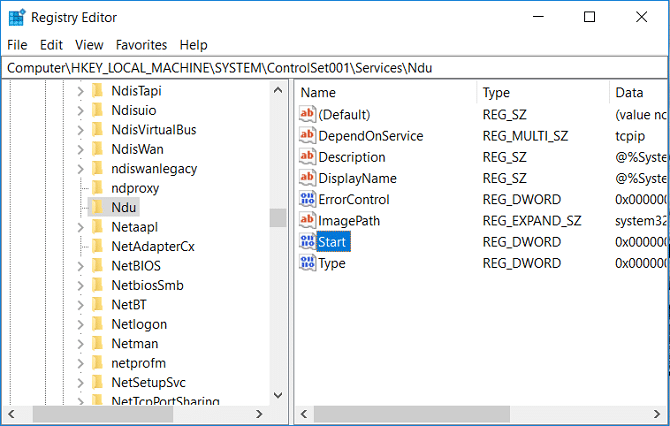
4.Change the value of Start to 4 na bonyeza OK.
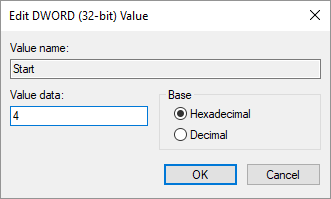
5.Funga kila kitu na uwashe tena Kompyuta yako ili kuhifadhi mabadiliko.
Njia 4: Endesha suluhisho la suluhisho la Windows
1.Sasa chapa "kutatua matatizo" katika upau wa Utafutaji wa Windows na ubofye Utatuzi wa shida.

2.Inayofuata, kutoka kwa kidirisha cha kushoto cha dirisha chagua Tazama zote.
3.Kisha kutoka kwenye orodha ya Shida za kompyuta chagua Mwisho wa Windows.

4.Fuata maagizo kwenye skrini na uruhusu Utatuzi wa Usasishaji wa Windows uendeshe.

5.Anzisha upya PC yako na unaweza Fix High CPU Usage by Service Host: Local System.
Method 5: Perform a Clean boot
Sometimes 3rd party software can conflict with System and therefore can cause high CPU usage on your PC. In order to Rekebisha Utumiaji wa Juu wa CPU na Mpangishi wa Huduma: Mfumo wa Karibu, unahitaji kufanya boot safi kwenye PC yako na kutambua suala hatua kwa hatua.
Method 6: Restart Windows Update service
1. Bonyeza Windows Key + R kisha uandike “services.msc” (bila nukuu) na gonga Enter.

2. Tafuta huduma zifuatazo:
Huduma ya Uhamisho wa Akili (BITS)
Huduma ya Cryptographic
Update Windows
Kijitabu cha MSI
3.Right-click on each of them and then select Properties. Make sure their Aina ya kuanza ni kuweka Amoja kwa moja.

4.Now if any of the above services are stopped, make sure to click on Anza chini ya Hali ya Huduma.
5.Next, right-click on Windows Update service and select Anzisha tena.

6.Click Apply followed by OK and then reboot your PC to save changes.
Method 7: Change Processor Scheduling
1.Bonyeza Windows Key + R kisha uandike sysdm.cpl na gonga Ingiza ili kufungua Sifa za Mfumo.

2.Switch to the Advanced tab and click on Mazingira chini ya Utendaji.

3.Again switch to Tabia ya juu under Performance Options.
4.Under Processor scheduling select Program and click Apply followed by OK.
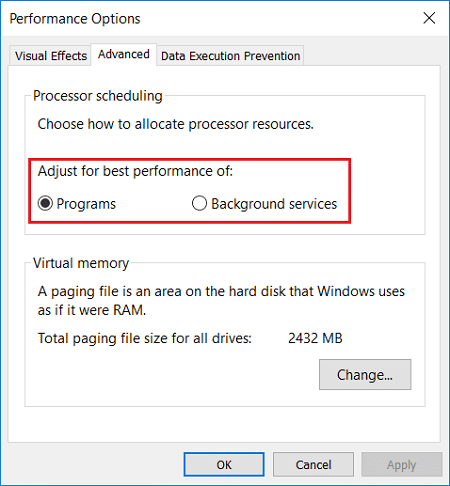
5.Weka upya kompyuta yako ili kuhifadhi mabadiliko.
Method 8: Disable Background Intelligent Transfer Service
1.Bonyeza Windows Key + R kisha uandike msconfig na hit Enter.

2.Switch to services tab then uncheck “Background Intelligent Transfer Service”.
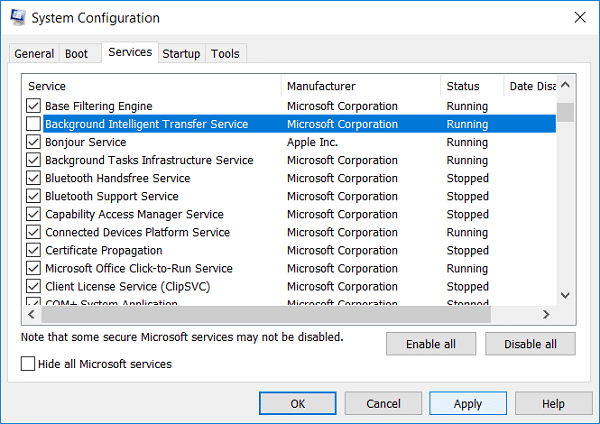
3.Bofya Tumia ikifuatiwa na Sawa.
Method 9: Disable Certain Services
1.Bonyeza Ctrl + Shift + Esc ili kufungua Meneja wa Kazi.

2.Expand Service Host: Local System and see which service is taking up your system resources (high).
3.Select that service then right-click on it and select Mwisho Kazi.
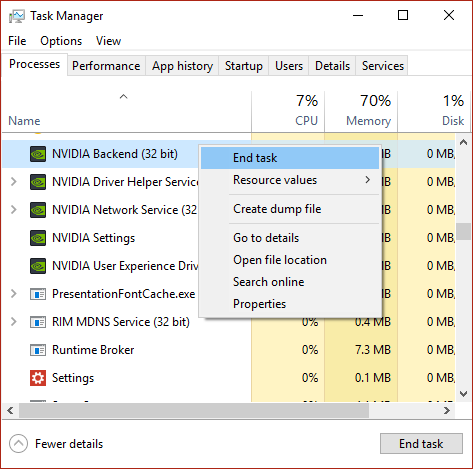
4.Reboot your PC to save changes and if you still find that particular service taking high CPU usage then kuzima.
5.Right-click on the service which you earlier shortlisted and select Open Services.
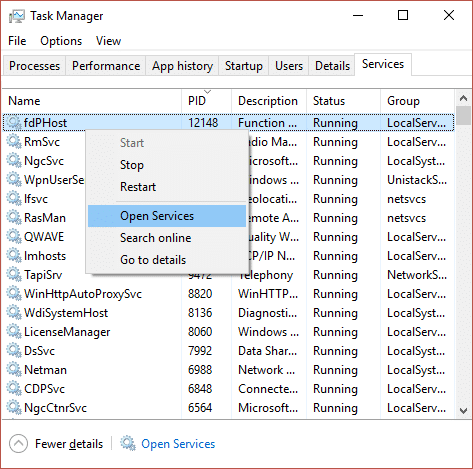
6.Find the particular service then right-click on it and select Stop.
7.Weka upya kompyuta yako ili kuhifadhi mabadiliko.
Ilipendekeza:
Hiyo ndiyo umefanikiwa Rekebisha Utumiaji wa Juu wa CPU na Mpangishi wa Huduma: Mfumo wa Karibu lakini ikiwa bado una maswali yoyote kuhusu chapisho hili basi jisikie huru kuwauliza katika sehemu ya maoni.
